在Windows Server 2016操作系统中配置NIC组合(网卡绑定)
2021-01-17 06:13
标签:网络 禁用 技术 选择 一个 nic组合 微软 server ip地址 背景:今天在做citrix的项目时,客户有台物理机windows server 2016标准版,R740服务器四个网卡,客户想将2个网卡绑定使用一个IP地址。 搜索了一些资料整理了一下。 主要知识点:在Windows Server 2016系统中,使用系统自带“NIC组合”功能进行网卡绑定操作。 操作步骤: 将需要进行绑定的网口插上网线,在Windows网络和共享中心中的适配器设置确定网口名称,如“以太网 #”。 注意:在网卡绑定操作结束前,请勿手动指定网口的IP地址等设置,保持默认的自动获取IP设置。 打开Windows Server的服务器管理器,点击“配置此本地服务器”; 在没有配置网卡绑定之前,NIC组合的状态是“已禁用”。点击“已禁用”,进入配置界面; 检查当前网口连接状态,应该跟网络和共享中心中网络适配器中的一样; 点击左下“组”右侧的“任务”菜单,再点击“新建组”; 在新建NIC组合窗口中,输入“组名称”,并勾选要绑定的网口(适配器)。展开“其他属性”,可以选择网卡绑定模式,一般保持默认成组模式为“交换机独立”及负载平衡模式为“动态”即可。点击确定。 成组模式还可以选择为“静态成组”或“LACP”,需要交换机设置匹配;负载平衡模式还可以选择为“地址哈希”或“Hyper-V 端口”。 Link Aggregation Control Protocol (LACP) 如果需要设置备用网口和VLAN,也可在这里设置。 详细说明,请参考微软知识库文档:https://docs.microsoft.com/en-us/windows-server/networking/technologies/nic-teaming/create-a-new-nic-team-on-a-host-computer-or-vm 等待Windows保存和应用配置,然后即可看到绑定状态。 然后即可在Windows网络和共享中心的适配器设置中查看及配置绑定后的网口了。 ================================================================ hongyuan 引用处: http://www.xker.com/a/21487.html 在Windows Server 2016操作系统中配置NIC组合(网卡绑定) 标签:网络 禁用 技术 选择 一个 nic组合 微软 server ip地址 原文地址:https://www.cnblogs.com/ZonHorizon/p/12203512.html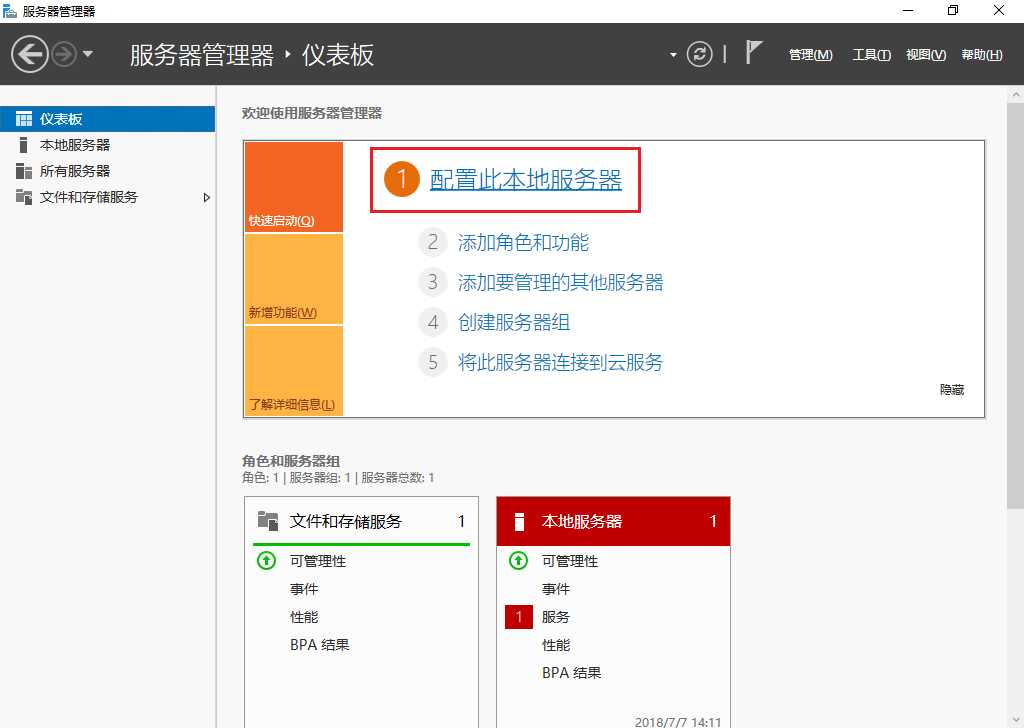
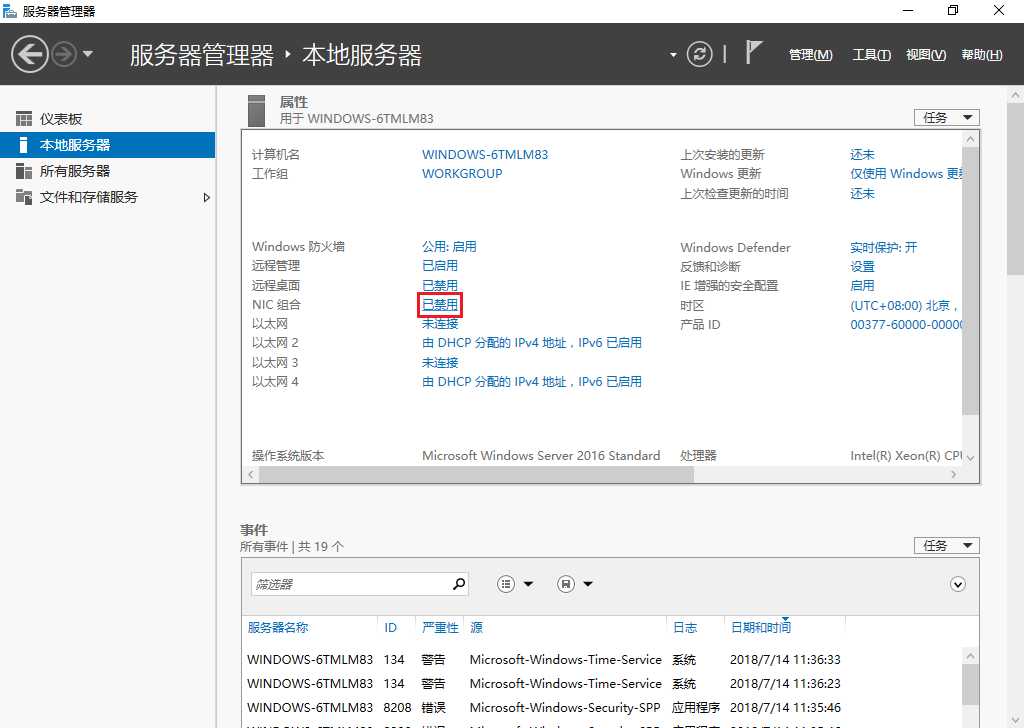
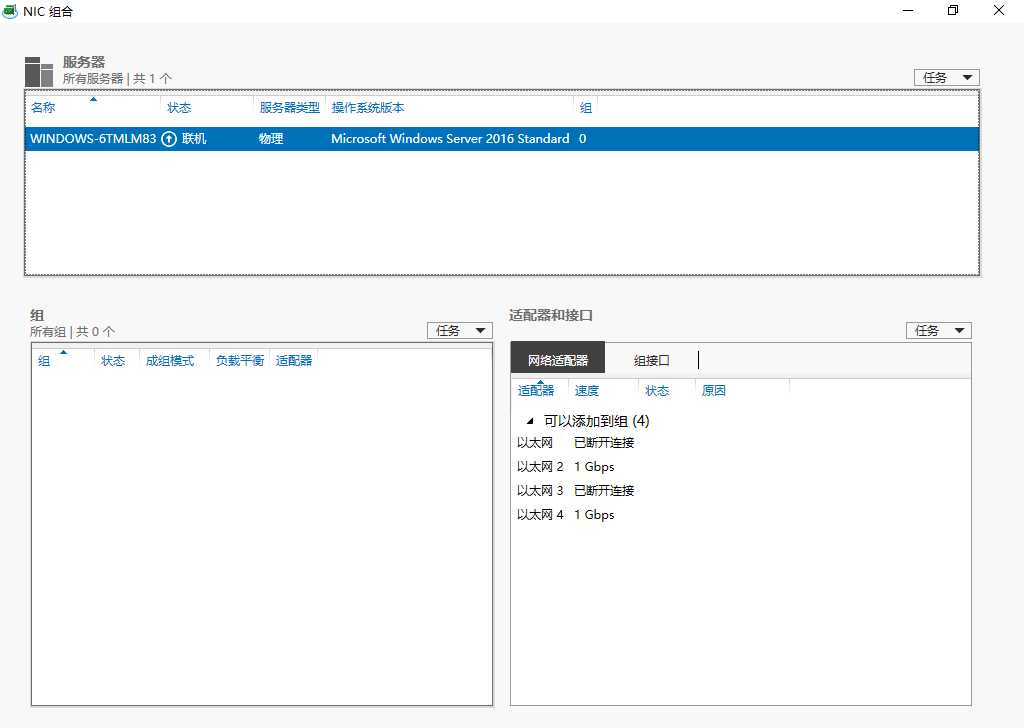
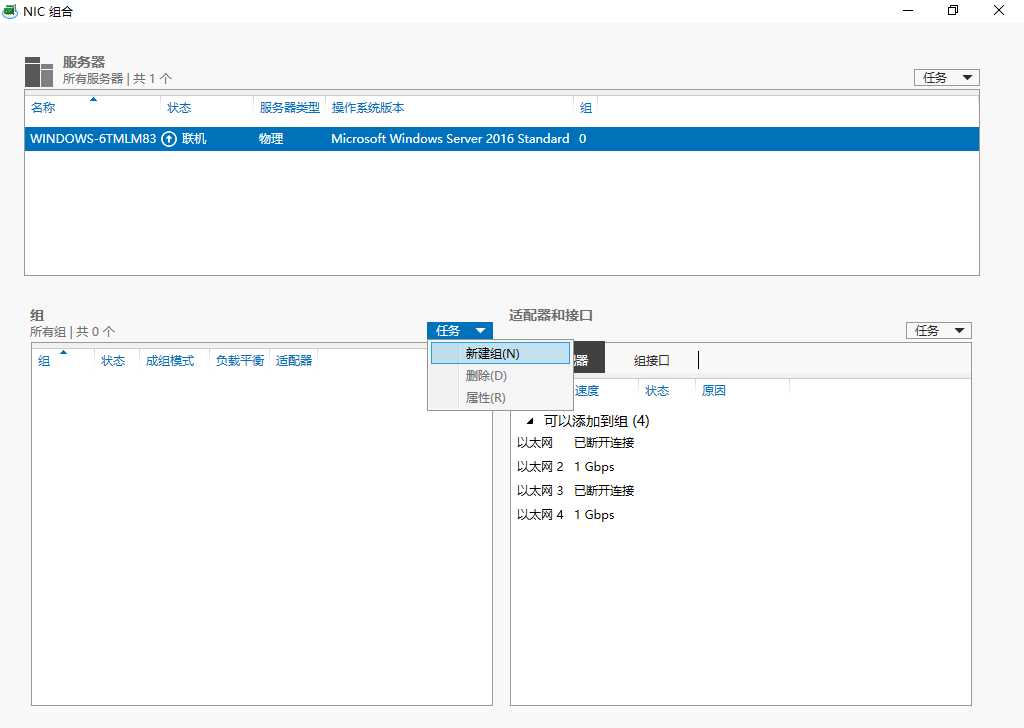
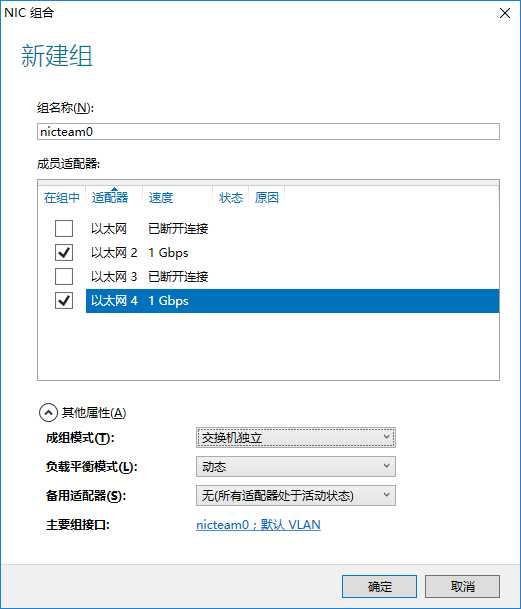
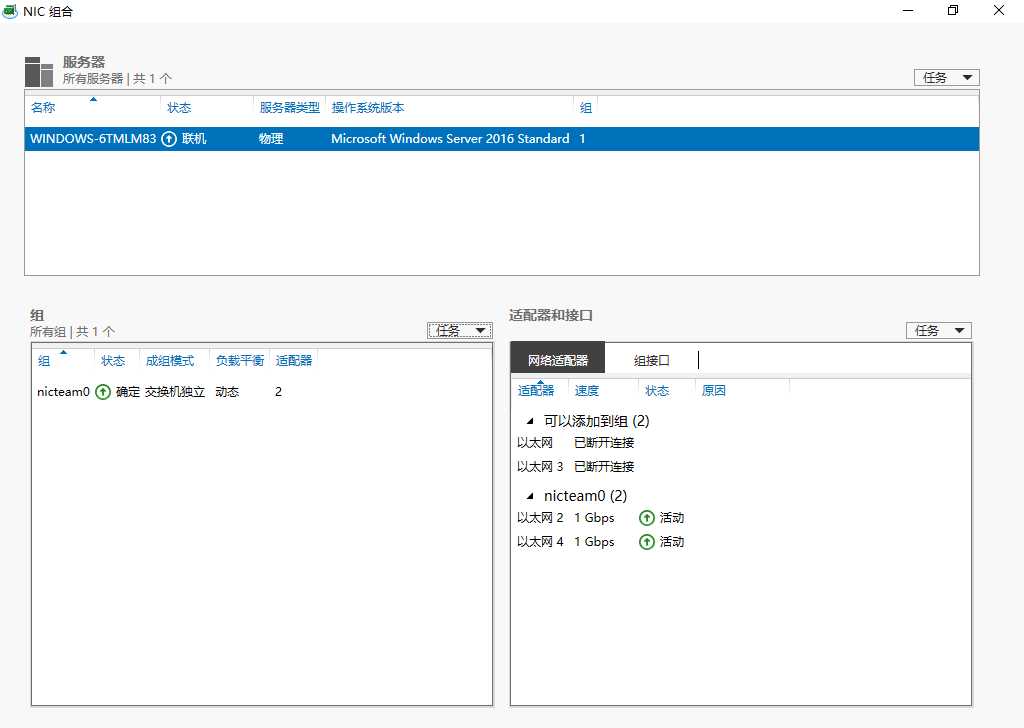
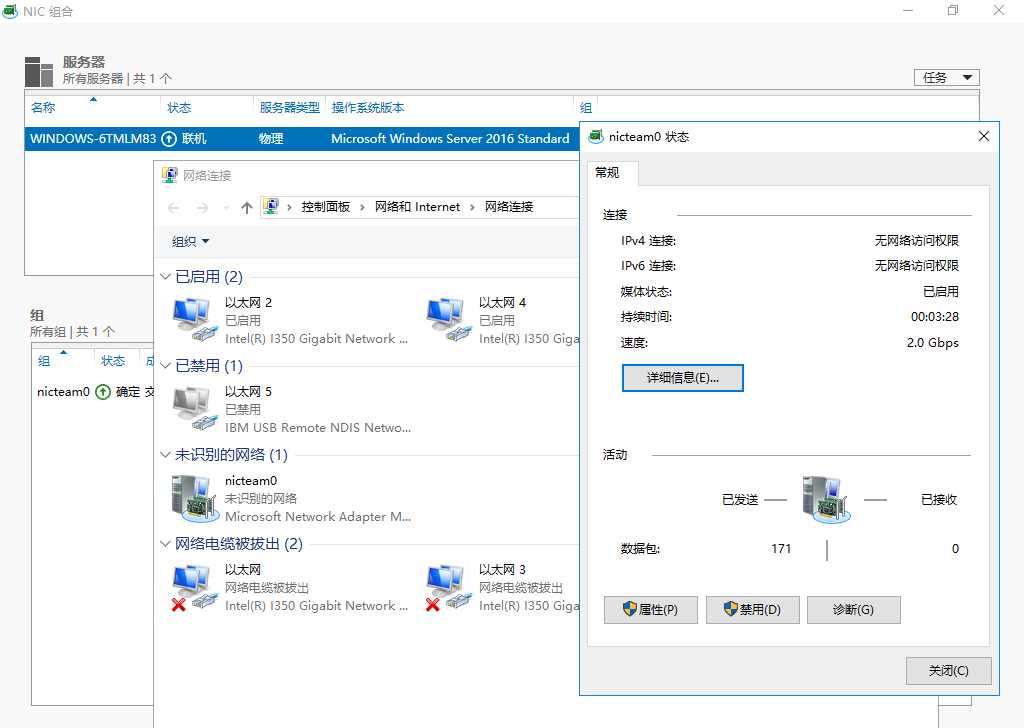
文章标题:在Windows Server 2016操作系统中配置NIC组合(网卡绑定)
文章链接:http://soscw.com/index.php/essay/43067.html